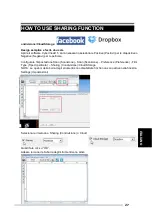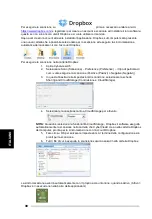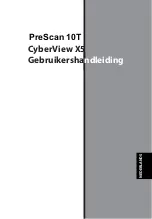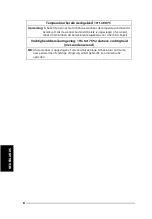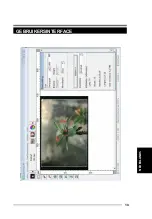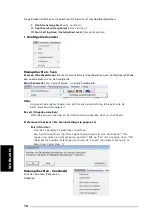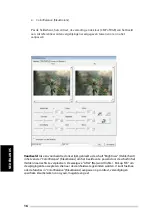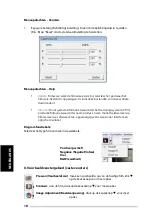S
D
N
A
L
R
E
D
E
N
Guide d’installation du module d’extension de scanneur TWAIN pour Adobe
Photoshop Elements 9
Le module d’extension de scanneur TWAIN n'est plus installé avec Adobe Photoshop
Elements 9.
Afin d'importer un appareil scanneur dans Adobe Photoshop Elements, veuillez suivre les
instructions ci-dessous après l'installation de Adobe Photoshop Elements 9 pour trouver où
et comment installer le composant TWAIN qui était précédemment installé avec
l'application pour les versions antérieures à Photoshop Elements 9.
Important : Ne déplacez pas les fichiers d'extension des versions précédentes de Photoshop
Elements dans le dossier Photoshop Elements 9 > Plug-Ins, ne réglez pas non plus le dossier
Photoshop Elements 8 (ou version antérieure) > Plug-In comme dossier d’extensions
supplémentaires dans vos Préférences.
Trouvez les informations complètes sur le site Internet officiel d’Adobe :
http://kb2.adobe.com/cps/849/cpsid_84933.html
Macintosh
Pour installer le module d’extension TWAIN patrimonial pour Macintosh, copiez le dossier
d'extension TWAIN de :
//Applications/Adobe Photoshop Elements 9/Optional Plug-Ins/ImportModules/
Dans : //Applications/Adobe Photoshop Elements 9/Locales/<locale>/Plug-Ins/
Windows
Pour installer le module d’extension TWAIN Legacy pour Windows, copiez le dossier
twain_32.8ba de :
C:\Program Files\Adobe\Photoshop Elements 9\Optional Plug-Ins\Import-Export\
Dans : C:\Program Files\Adobe\Photoshop Elements 9\Locales\<locale>\Plug-Ins\
Import-Export\
Windows 64 bits
Photoshop Elements 9 est une application 32 bits. Lorsque vous l’installez sur une version 64
bits de Windows, le chemin n’est pas tout à fait le même.
S
D
Pour installer le module d’extension TWAIN Legacy pour Windows, copiez le dossier
N
twain_32.8ba de :
A
L
C:\Program Files (x86)\Adobe\Photoshop Elements 9\Optional Plug-Ins\Import-Export\
R
E
D
E
Dans : C:\Program Files (x86)\Adobe\Photoshop Elements
N
9\Locales\<locale>\Plug-Ins\Import-Export\
Installatiehandleiding invoegtoepassing TWAIN-scanner voor Adobe Photoshop
Elements 12
U kunt de TWAIN-component installeren die bij de versies van Photoshop werden
geïnstalleerd
Elements ouder dan versie 9 voor gebruik met Elements 11 of 12.
Belangrijk: Verplaats geen invoegtoepassingen van vorige versies van Photoshop
Elements naar
Photoshop Elements 11 of later > map Plug-Ins (Invoegtoepassingen). Stel evenmin
Photoshop
Elements 8 (of vroeger) > map Plug-Ins in als de map Additionele Plug-Ins (Extra
invoegtoepassingen) in Reverences (Voorkeuren).
Zoek complete informatie op de officiële Adobe-website:
http://helpx.adobe.com/photoshop-elements/kb/twain-installed-photoshop-elements-
11.html
Als u TWAIN-ondersteuning wenst op Mac OS, raadt Adobe u sterk aan toegang te
verkrijgen tot uw via het Rosetta-OS (PPC).Anders kunt u uw afbeelding scannen en het
vervolgens openen in Photoshop Elements.
Om de oude TWAIN-invoegtoepassing voor Mac OS te installeren, kopieert u de map
ImportModules van:
//Applications/Adobe Photoshop Elements <versienummer>/Support Files/Optional
Plug-Ins
naar
//Applications/Adobe Photoshop Elements <versienummer>/Support Files/Plug-Ins
*Het versienummer is 11 of 12 afhankelijk van de Photoshop-versie die u hebt
geïnstalleerd.
Windows
Adobe raadt u sterk aan WIA-ondersteuning te gebruiken voor uw apparaat, indien
beschikbaar. Als uw apparaat geen WIA-stuurprogramma’s ondersteunt, kunt u
proberen uw TWAIN-stuurprogramma bij te werken. Neem contact op met de fabrikant
van uw apparaat voor verdere TWAIN-ondersteuning.
Om de oude TWAIN-invoegtoepassing te installeren, gaat u als volgt te werk:
Voor Windows (32 bits) kopieert u de map Import-Export van:
C:\Program Files\Adobe\Photoshop Elements <versienummer>\Optional Plug-Ins\
naar
C:\Program Files\Adobe\Photoshop Elements <versienummer>\Plug-Ins\
Voor Windows (64 bits) kopieert u de map Import-Export van:
C:\Program Files (x86)\Adobe\Photoshop Elements <versienummer>\Optional Plug-Ins\
naar
C:\Program Files (x86)\Adobe\Photoshop Elements <versienummer>\Plug-Ins\
*Het versienummer is 11 of 12 afhankelijk van de Photoshop-versie die u hebt
geïnstalleerd.
8
N
ED
ER
LA
N
D
S
Summary of Contents for ProScan 10T
Page 1: ...1 ENGLISH ProScan 10T CyberView X X5 User s M Ma an nu ua al...
Page 2: ...2 ENGLISH...
Page 22: ...ENGLISH USER INTERFACE 22...
Page 31: ......
Page 32: ......
Page 33: ...DEUTSCH 1 DEUTSC H ProScan10 T CyberView X5 Bedienungsanleitung...
Page 34: ......
Page 55: ...23 DEUTSC H Benutzeroberfl che...
Page 64: ......
Page 65: ...1 ESPA OL CyberView X5 Manual del usuario ProScan 10T...
Page 66: ...2 ESPA OL...
Page 69: ...5 ESPA OL...
Page 76: ...ESPA OL INTERFAZ DEL USUARIO 12...
Page 95: ...1 1 FRAN AIS CyberView X5 Manuel d utilisation ProScan 10T...
Page 96: ...2 FRAN AIS...
Page 99: ...5 FRAN AIS...
Page 106: ...FRAN AIS INTERFACE UTILISATEUR 12...
Page 125: ...ITALIANO ProScan 10T CyberView X5SF Manuale dell utente...
Page 126: ......
Page 137: ...13 INTERFACCIA UTENTE ITALIANO...
Page 156: ......
Page 157: ...NEDERLANDS CyberView X5 Gebruikershandleiding PreScan 10T...
Page 158: ......
Page 169: ...13 GEBRUIKERSINTERFACE NEDERLANDS...
Page 188: ......
Page 189: ...1 1 PORTUG U S DO BRASIL CyberView X5 Manual do Usu rio ProScan 10T...
Page 190: ...2 PORTUGU S DO BRASIL...
Page 193: ...5 PORTUGU S DO BRASIL...
Page 200: ...INTERFACE DO USU RIO 12 PORTUGU S DO BRASIL...
Page 219: ......
Page 220: ......
Page 221: ......
Page 222: ......
Page 223: ......
Page 224: ......